一、下载
https://www.oracle.com/technetwork/java/javase/downloads/index.html
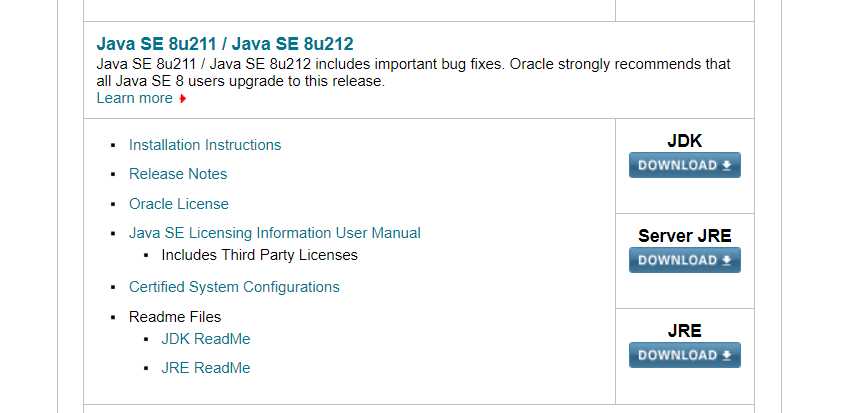
window 64
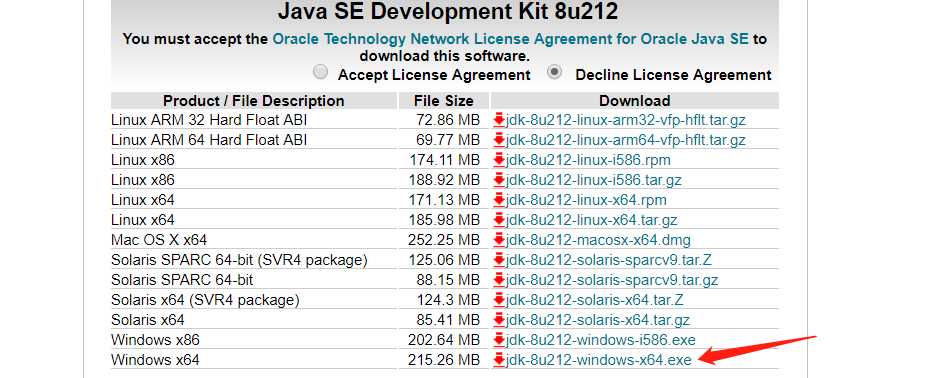
二、环境变量安装
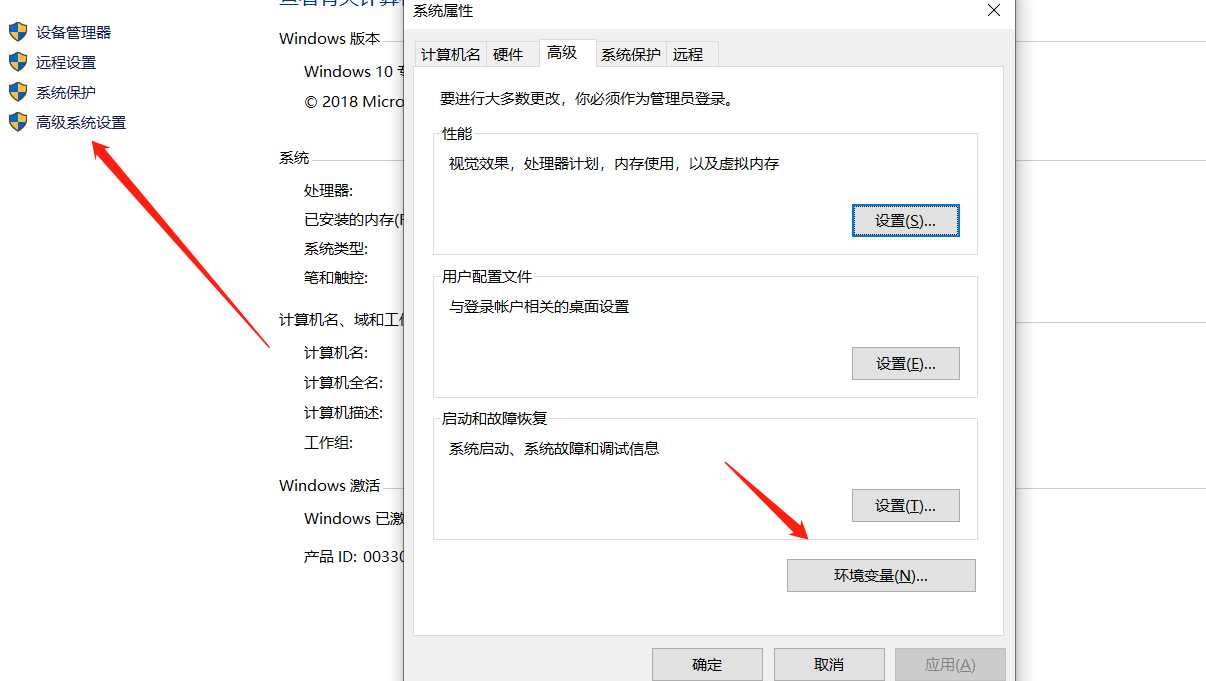
(1)新建->变量名"JAVA_HOME",变量值"D:\java_soft\java\jdk1.8.0_212"(即JDK的安装路径)
(2)编辑->变量名"Path",在原变量值的最后面加上“;%JAVA_HOME%\bin;%JAVA_HOME%\jre\bin”
(3)新建->变量名“CLASSPATH”,变量值“.;%JAVA_HOME%\lib;%JAVA_HOME%\lib\tools.jar”
Windows下JAVA用到的环境变量主要有3个,JAVA_HOME、CLASSPATH、PATH。
JAVA_HOME 指向的是JDK的安装路径,如D:\java_soft\java\jdk1.8.0_212,在这路径下你应该能够找到bin、lib等目录。
JAVA_HOME=D:\java_soft\java\jdk1.8.0_212
PATH 环境变量原来Windows里面就有,你只需修改一下,使他指向JDK的bin目录,这样你在控制台下面编译、执行程序时就不需要再键入一大串路径了。设置方法是保留原来的PATH的内容,并在其中加上%JAVA_HOME%\bin
(注,如果你对DOS批处理不了解,你可能不明白%%引起来的内容是什么意思;其实这里是引用上一步设定好的环境变量JAVA_HOME,你写成x:\JDK_1.4.2也是可以的;你可以打开一个控制台窗口,输入echo %JAVA_HOME%来看一下你的设置结果)
PATH=%JAVA_HOME%\bin;%PATH%
同样,%PATH%是引用以前你设置的PATH环境变量,你照抄以前的值就行了。
CLASSPATH 环境变量我放在最后面,是因为以后你出现的莫名其妙的怪问题80%以上都可能是由于CLASSPATH设置不对引起的,所以要加倍小心才行。
CLASSPATH=.;%JAVA_HOME%\lib;%JAVA_HOME%\lib\tools.jar
首先要注意的是最前面的".;",如果你看不清,我给你念念——句点分号。这个是告诉JDK,搜索CLASS时先查找当前目录的CLASS文件——为什么这样搞,这是由于LINUX的安全机制引起的,LINUX用户很明白,WINDOWS用户就很难理解(因为WINDOWS默认的搜索顺序是先搜索当前目录的,再搜索系统目录的,再搜索PATH环境变量设定的) 。
为什么CLASSPATH后面指定了tools.jar这个具体文件?不指定行不行?显然不行,行的话我还能这么罗索嘛!:) 这个是由java语言的import机制和jar机制决定的,你可以查资料解决。
具体的设定方法: 右键点击我的电脑->属性->高级->环境变量,修改下面系统变量那个框里的值就行了。
用户修改txt文本属性auto.bat文件,在其末尾加入:
set JAVA_HOME=D:\java_soft\java\jdk1.8.0_212
set PATH=%JAVA_HOME%\bin;%PATH%
set CLASSPATH=.;%JAVA_HOME%\lib;%JAVA_HOME%\lib\tools.jar
原文:https://www.cnblogs.com/TimeSay/p/10989263.html